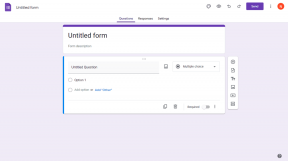תיקון הגדרת הווירוס נכשל ב-Avast Antivirus
Miscellanea / / November 28, 2021
האם אתה רואה את 'הגדרת הווירוס נכשלהשגיאה כאשר אתה מנסה לעדכן הגדרות וירוס וניסית הכל אבל, השגיאה נמשכת? בבלוג הזה, סיפקנו תיקונים קלים לשגיאות שנכשלו בהגדרת וירוסים, והנה א תיקון עבור 'הגדרת וירוס נכשלה' באנטי וירוס Avast.
למתחילים, Avast Antivirus היא תוכנת אבטחת אינטרנט שנוצרה על ידי Avast עבור Microsoft Windows, macOS, Android ו- iOS. Avast Antivirus מציע גרסאות חינמיות ופרימיום הכוללות אבטחת מחשב, אבטחת דפדפן, תוכנת אנטי וירוס והגנה נגד דואר זבל.
מדוע השגיאה של הגדרת וירוס נכשלה מתרחשת ב- Avast?
ברוב המצבים, בעיה זו נגרמת כתוצאה מפגם עדכון או תיקון שחברת Avast תיקנה בעבר עם גרסה 6.16. אז, לפתרון מהיר וללא בעיות, שדרג את Avast Antivirus שלך לגרסה העדכנית ביותר הזמינה.
אם התוכנית לא מתעדכנת, סביר להניח שזה בגלל שחלק מהקבצים נפגמו. במקרה זה, אתה יכול להשתמש בפותר הבעיות המובנה של Avast כדי לאפשר ליישום לתקן את עצמו.

תוכן
- תיקון הגדרת הווירוס נכשל ב-Avast Antivirus
- שיטה 1: עדכן את תוכנת Avast Antivirus
- שיטה 2: תיקון Avast Antivirus
- שיטה 3: התקן מחדש את Avast
תיקון הגדרת הווירוס נכשל ב-Avast Antivirus
כעת, לאחר שאנו יודעים על הסיבות האפשריות להתרחשות השגיאה הזו, הבה נדון בפתרונות בנושא כיצד לתקן את השגיאה של הגדרת וירוס נכשל ב- Avast Antivirus.
שיטה 1: עדכן את תוכנת Avast Antivirus
רוב המשתמשים טענו שהם חוו בעיה זו, למרות שהם עדכנו את Avast לגרסה 6.16. לאחר בדיקה מפורטת גילינו שהבעיה נוצרה עקב תאריך שגוי הכרוך בעדכון. למרות שהעדכון הותקן כהלכה וחתימת ההגנה מפני וירוסים הייתה מעודכנת, התאריך השגוי גרם למנגנון העדכון של חתימת הווירוס להציג שגיאה.
בצע את השלבים הבאים כדי לעדכן את Avast עם התאריך הנכון:
- הקלק על ה תַפרִיט סמל באפליקציית Avast Antivirus.
- בחר את הגדרות תַפרִיט.
- בחר את כללי הכרטיסייה מרשימת הכרטיסיות הראשיות המוצגות בחלונית ההגדרות.
- לבסוף, לחץ על בדוק עדכונים ו בדוק אם נקבע התאריך הנכון בתוך ה עדכון כרטיסיית משנה. כעת, המתן לסיום התהליך.
- הפעל מחדש את המחשב שלך וודא אם שגיאת הגדרת הווירוס נכשלה תוקנה.
שיטה 2: תיקון Avast Antivirus
השגיאה 'עדכון הגדרות וירוס נכשל' עשויה להיגרם גם מתוכנית Avast פגומה חלקית. במקרים מסוימים, הודעת השגיאה קוראת, הורדת VPS נכשלה. לרוב, הבעיה נוצרה בגלל כיבוי בלתי צפוי של המחשב או בגלל שסורק אבטחה המשיך להשחית אובייקטים מסוימים במהלך תהליך העדכון.
אם מצב זה חל עליך, אתה יכול לפתור את הבעיה שנכשלה בהגדרת הווירוס על ידי שימוש באפשרויות פתרון הבעיות של Avast כדי לתקן את עצמו.
להלן השלבים הפשוטים לתיקון אפליקציית Avast באמצעות פותר הבעיות המובנה שלה:
- לִפְתוֹחַ אווסט ונווט אל ה תפריט פעולה ממוקם בפינה הימנית העליונה.
- בחר הגדרות> הכרטיסייה כללי.
- מתפריט המשנה, בחר פתרון תקלות.
- גלול מטה אל עדיין יש בעיות בכרטיסייה פתרון בעיות, כעת בחר אפליקציית תיקון.
- כאשר מופיעה הודעת האישור, בחר כן. לאחר מכן, המתן לסיום הסריקה.
- לאחר השלמת הסריקה, בחר פתור הכול כדי לפתור את כל הבעיות שהתגלו במהלך הסריקה.
זה אמור לתקן את כל הבעיות בתוך Avast, ואתה אמור להיות מסוגל ליהנות מהתפקוד ללא וירוסים וללא שגיאות של המחשב שלך.
קרא גם:כיצד להסיר את Avast מ-Windows 10
שיטה 3: התקן מחדש את Avast
אם כל השאר נכשל, התקנה מחדש של אפליקציית Avast אמורה בהחלט להיפטר מכל התקלות הקלות, הבאגים וגם השגיאה נכשלה בהגדרת הווירוס. להלן השלבים כיצד לעשות זאת:
1. פתח את ה לָרוּץ תיבה על ידי לחיצה Windows + R מפתחות יחד.
2. לשגר הסר התקנה או שנה תוכנית, הקלד "appwiz.cpl" בתוך ה לָרוּץ תיבת ולחץ בסדר.

3. לחץ לחיצה ימנית על תיקיית Avast ולבחור הסר את ההתקנה.
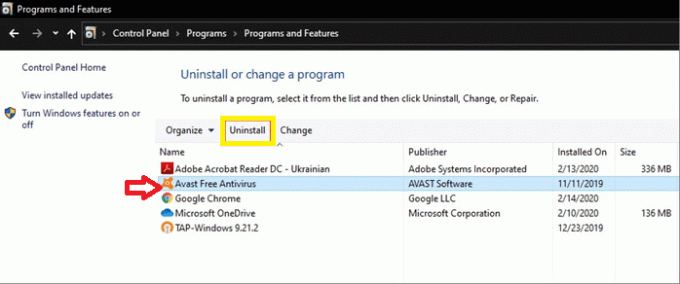
4. לאחר שמחקת את Avast, עבור אל אתר רשמי ו הורד גרסת התוכנה העדכנית ביותר.
התקנה מחדש של Avast היא לא הגישה הטובה ביותר, אבל אם מנגנון התיקון המובנה לא עובד, כנראה שתצטרך לעשות זאת בכל מקרה.
הערה: במקרים מסוימים, ייתכן שתרצה להתקין גרסה ישנה יותר של התוכנית עד שהפגמים בגרסה החדשה ביותר ייפתרו.
מוּמלָץ:
- תקן את השגיאה של Windows לא יכול למצוא Steam.exe
- כיצד לתקן שגיאת גישה נדחתה של Google
- כיצד להקליד תווים עם מבטאים ב-Windows
- 5 דרכים להסיר לחלוטין את ההתקנה של Avast Antivirus ב-Windows 10
אנו מקווים שהמדריך הזה היה מועיל והצלחת לתקןשגיאה נכשלה בהגדרת וירוס ב- Avast. אם יש לך שאלות/הערות כלשהן לגבי מאמר זה, אל תהסס להשאיר אותן בקטע ההערות.